Hinzufügen von Dateien zu einem Git-Repository

In diesem Artikel wird der Vorgang zum Hinzufügen neuer Dateien zu einem Git-Repository erläutert. Wenn Sie ein neues Git-Repository erstellt haben, müssen Sie einem bestimmten mehrstufigen Prozess folgen, um Ihre Dateien dem Repository hinzuzufügen.
Wenn Sie neu bei Git sind, führt Sie dieser Artikel Schritt für Schritt, und am Ende sollten Sie in der Lage sein, frei durch Ihr Repository zu navigieren.
Hinzufügen von Dateien zu einem Git-Repository
Für einen einfacheren Kontext beginnen wir mit der Erstellung eines lokalen Git-Repositorys. Wir öffnen Git Bash und erstellen einen Ordner namens Awesome-Project.
Der Ordner hostet unser Git-Repository.
$ mkdir Awesome-Project
Diesen Ordner öffnen wir dann mit dem Befehl cd.
$ cd Awesome-Project
Der nächste Schritt besteht darin, ein Git-Repository im Ordner zu initialisieren. Wir führen den Befehl git init aus.
$ git init
Initialized empty Git repository in C:/Awesome-Project/.git/
Wir öffnen dann den Datei-Explorer und kopieren und fügen die Dateien ein, die wir unserem Repository hinzufügen möchten. Sobald dies erledigt ist, können wir den Zustand unseres Arbeitsbereichs mit dem Befehl git status überprüfen.
$ git status
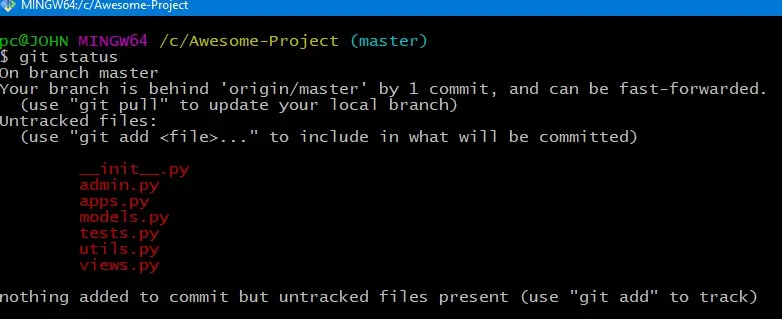
Unsere hinzugefügten Dateien befinden sich derzeit in der Kategorie der nicht verfolgten Dateien.
Wir müssen die Dateien zum Festschreiben zum Index hinzufügen. Der Index ist einfach der Bereitstellungsbereich.
Wie unten dargestellt, können Sie den Befehl ausführen, wenn Sie nur eine Datei haben.
$ git add myfile.txt
In unserem Fall haben wir mehrere Dateien. Wir könnten diese Dateien einzeln hinzufügen, aber das wird viel Zeit in Anspruch nehmen.
Stattdessen füttern wir das . am Ende des Befehls git add, um alle Dateien zum Index hinzuzufügen, wie unten gezeigt.
$ git add .
Achten Sie darauf, zwischen dem Befehl und dem Punkt ein Leerzeichen zu lassen. Dadurch werden alle Dateien zum Index hinzugefügt.
Wir können die Dateien nun mit dem Befehl git commit übergeben, wie unten dargestellt.
$ git commit -m "Initial Commit"
Wir verwenden das Flag -m, um eine Commit-Nachricht einzufügen, anstatt die Commit-Nachricht mühsam im Texteditor bearbeiten zu müssen.
Sie können Ihr Commit auf das Remote übertragen, wenn Sie ein Remote-Repository haben, das mit Ihrem lokalen Repository verknüpft ist. Angenommen, Sie haben diese Schritte zum Hinzufügen Ihrer Fernbedienung nicht befolgt.
In unserem Beispiel hosten wir unser Remote-Repository auf GitHub. Um ein Remote-Repo in GitHub zu erstellen, öffnen Sie Ihr persönliches Web-GitHub-Konto und wählen Sie Neues Repository.
Geben Sie Ihrem Repository einen Namen und schließen Sie keine der vorgeschlagenen Dateien ein; lass es bloß. Kopieren Sie anschließend die URL für Ihr Repository.
Führen Sie den Befehl git remote add origin mit der URL aus, wie unten gezeigt.
$ git remote add origin https://github.com/Wachira11ke/Awesome-Project.git
Wir können es dann in das Remote-Repository verschieben.
$ git push origin master
Beim Hinzufügen neuer Dateien zu einem Git-Repository verwenden wir den Befehl git add. Wenn Sie Probleme beim Hinzufügen von Dateien haben, löschen Sie den Ordner .git und initialisieren Sie Ihr Repository mit dem Befehl git init neu.
John is a Git and PowerShell geek. He uses his expertise in the version control system to help businesses manage their source code. According to him, Shell scripting is the number one choice for automating the management of systems.
LinkedIn